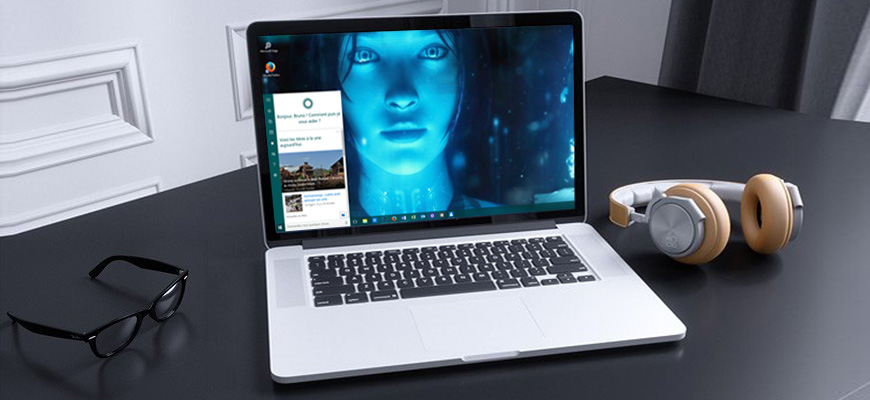1. Introduction
2. Etapes à suivres
3. A lire également
Introduction:
Cortana, l'assistante digitale nettement utile de Microsoft, est une fonctionnalité marquante de Windows 10. Cortana a commencé sur Windows Phones pendant quelques temps, mais cet assistant personnel a intégré Windows 10 pour PC. Ce qui fait que cette nouveauté n’en est pas une innovation en soi même mais plutôt une adaptation pour un rendu meilleur d’une seule et même technique.
Cependant, Cortana permet de réaliser de très nombreuses tâches et simplifie énormément certaines manipulations. Dans ce qui suit, nous allons vous présenter les fonctions de Cortana à vraiment expérimenter et surtout à utiliser.
Pour un niveau élevé d'exigences, vous pouvez compter sur l'assistante digitale de manière fiable, car il a la capacité de les remplir. La liste est très longue, mais certains d'entre eux sont Recherche par voix et dactylographie, Appel et texte, Planifier votre voyage, Obtenir les dernières nouvelles, Trouver des nouvelles boursières, Obtenir des mises à jour météorologiques, Programmes de lancement et Ajouter des événements à votre calendrier . Nous allons présenter les étapes pour chacune des fonctions d'où, lire ce que Cortana fait pour vous dans Windows 10 dans quelques paragraphes à venir.
Qu'est-ce que Cortana fait pour vous dans Windows 10
Recherche - Voix et dactylographie
Cortana vous donne deux choix pour effectuer une recherche - l'un consiste à "taper" et l'autre à "voix". Pour parler à Cortana, assurez-vous que les étapes ci-dessous sont correctement observées et poursuivies -
1. Développer le "Cortana" et ensuite cliquez sur les trois lignes horizontales dans le coin supérieur gauche.
2. Ensuite, cliquez sur "Paramètres", la troisième entrée.
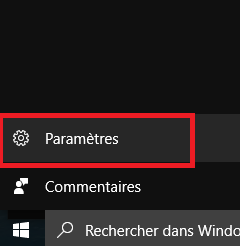
3. Cherchez le titre "Hey Cortana" et activez le curseur juste en dessous.
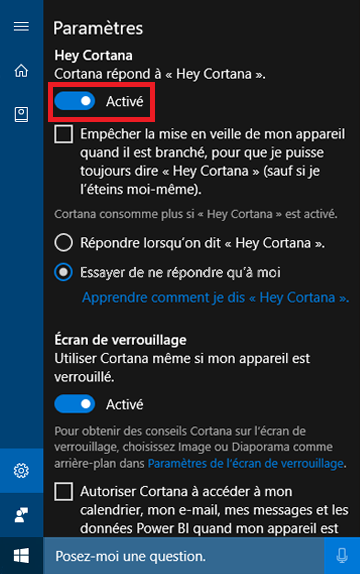
4. Lorsque vous rencontrez les étapes ci-dessus, vous serez en mesure de lui parler et ensuite vous pouvez commencer vos commandes à elle.
5. Cortana ne se limite pas aux commandes vocales mais vous pouvez aussi taper les requêtes.
Appel et texte
Avec la livraison continue des mises à jour, Microsoft a amélioré la façon dont vous gérez vos "appels et messages texte". En assistant à certaines variantes de travaux cruciales, vous pouvez ne pas prendre un appel particulier sur votre "Windows 10 Mobile" puis une "alerte d'appel manqué" sera mise en surbrillance sur la barre Cortana de votre PC.
En outre, vous pouvez envoyer un SMS à ce "numéro d'appel manqué" depuis votre PC - et Cortana enverra ce message! Tout ce que vous devez faire est -
1. Ecrire "texte" suivi du nom du contact à qui vous voulez transmettre une note et cliquez sur "texte envoyer un message" qui apparaît sur le dessus de la barre.
2. Dans la boîte "Entrez votre message", notez la note que vous souhaitez et par la suite cliquez ou appuyez sur le bouton "Envoyer".
3. Les actions ci-dessus peuvent être effectuées avec la commande vocale également.
Planifiez votre voyage
Avec "Cortana" activé sur votre PC, vous pouvez planifier vos vacances avec son aide et elle gardera dorénavant la trace de votre horaire de voyage qui inclut tous vos vols, qu'ils soient nationaux ou internationaux.
Au moment où vous recevez votre programme de vol sur votre email, Cortana vous demandera si elle peut vous aider à suivre le voyage et si vous êtes d'accord avec elle, elle notera les faits des vols dans "Notebook" et se terminera pour récupérer tous les informations nécessaires à partir d'un seul endroit. Vous pouvez lui ordonner de "me montrer mes voyages".
Recevez les dernières nouvelles
Étant spécifique à l'utilisateur, Cortana représente chaque élément requis par un homme dans sa vie quotidienne, y compris les nouvelles. Au moment où vous entrez dans Cortana, faites un coup ou tapez dans le champ de recherche, la barre commencera à afficher les "Top News" du monde entier.
Vous pouvez cliquer ou taper sur le lien «Rechercher plus de nouvelles sur Bing» qui est visible juste en dessous de la section «Top News», puis sur le navigateur, «Bing» liste les dernières nouvelles.
Définir un rappel
Cette aide privée est vraiment votre gardien car elle peut vous inviter et indiquer vos réunions, anniversaires, etc. Elle est capable de gérer trois types de rappels - "Temps", "Lieu" et troisièmement "Personnes". Les rappels que vous définissez répondront en bas à droite de l'écran avec peu d'options de régulation.
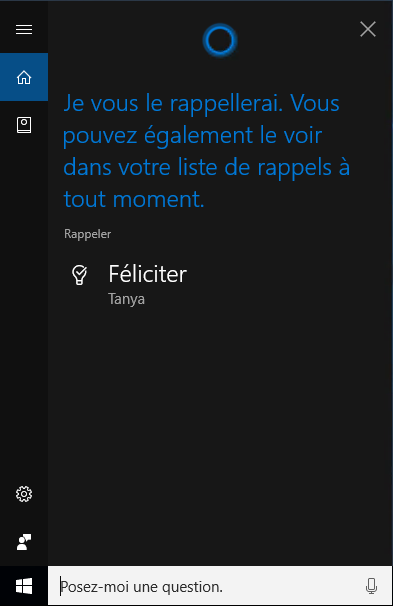
Le menu Cortana possède une icône séparée et spécifique pour "Rappel" qui affiche d'abord "Tous" les rappels à un endroit et si vous préférez modifier un élément particulier, vous pouvez cliquer sur l'un d'entre eux et déplacer plus loin avec les modifications.
Eh bien, ce que Cortana fait pour vous dans Windows 10 ne sont pas limités aux caractéristiques ci-dessus seulement. Elle a plus dans son magasin pour les utilisateurs et lentement avec les mises à jour, ils sortent. Avec autant de données, nous concluons cet article ici et espérons avoir de vos nouvelles.
A lire également
Comment activer le paramètre de réalité mixte dans Windows 10